在网页设计中通常的用的是实边破折线。因为它和网页CSS中border的dotted、dashed两个参数效果相似。在制作网页时,不需要导出切割图片,而是用CSS定义。
但有时候需要效果,如:只是为了网页而设计图时;或是为了设计更有特色的网页设计图时。我们还需要用到其他的虚线。自带的那些虚线怎么看都觉得不够。下面我们介绍一些Fireworks绘制各种样式虚线的方法和技巧。
方法一、画一个1像素高的矩形(边宽为0,填充所需色),然后给它添加纹理,纹理总量设为100%。
以下是一般可用的1像素高的纹理虚线效果图:
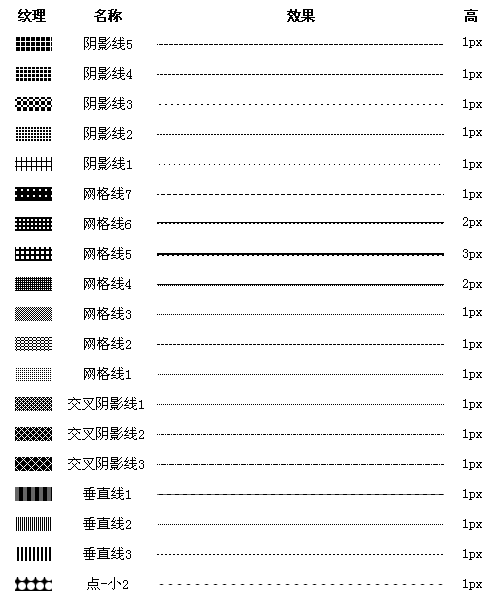
(说明:高于1像素的要多一个步骤:按Ctrl Alt Shift Z把矩形转换成位图后,再把上面多余的黑色线删除。)
其实还有许多纹理,你不妨都去试一下“饼干”、“点”这些都是有效果的。
假如要画的不是横线而是竖线,有三种方法:
1.选择“水平线”等可以直接出现虚线的纹理;
2.转成位图,然后旋转90度;
3.把矩形宽度用1个像素以上,直至出现虚线后,再转位图,去多余线。
方法二、同上画一个矩形,然后在“填充-图案-其他”中选择自己画好的线段,通常也是1像素高的gif文件,按你需要的虚线形式,用画笔或是线段工具画一个几个像素宽的虚线。
要注重的是,按这个图案填充的矩形,假如你觉得效果不满足,想要改一下,也有两个方法:
1.在FW中图案真充是有一个填充拉伸杆的,拉伸这个杆,调整出你想要的效果;
2.假如填充杆依然要不到你想要的效果就改外部gif文件。但要另存为一个文件名,再在FW中把矩形的填充重新选一下。因为,你直接把填充外部文件的样式改了后,FW文件中的填充矩形是不会跟着外部文件改的。
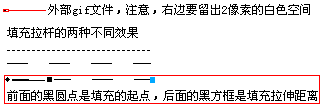
以上就是用Fireworks轻松绘制各种样式的虚线方法介绍,希望对大家有所帮助!